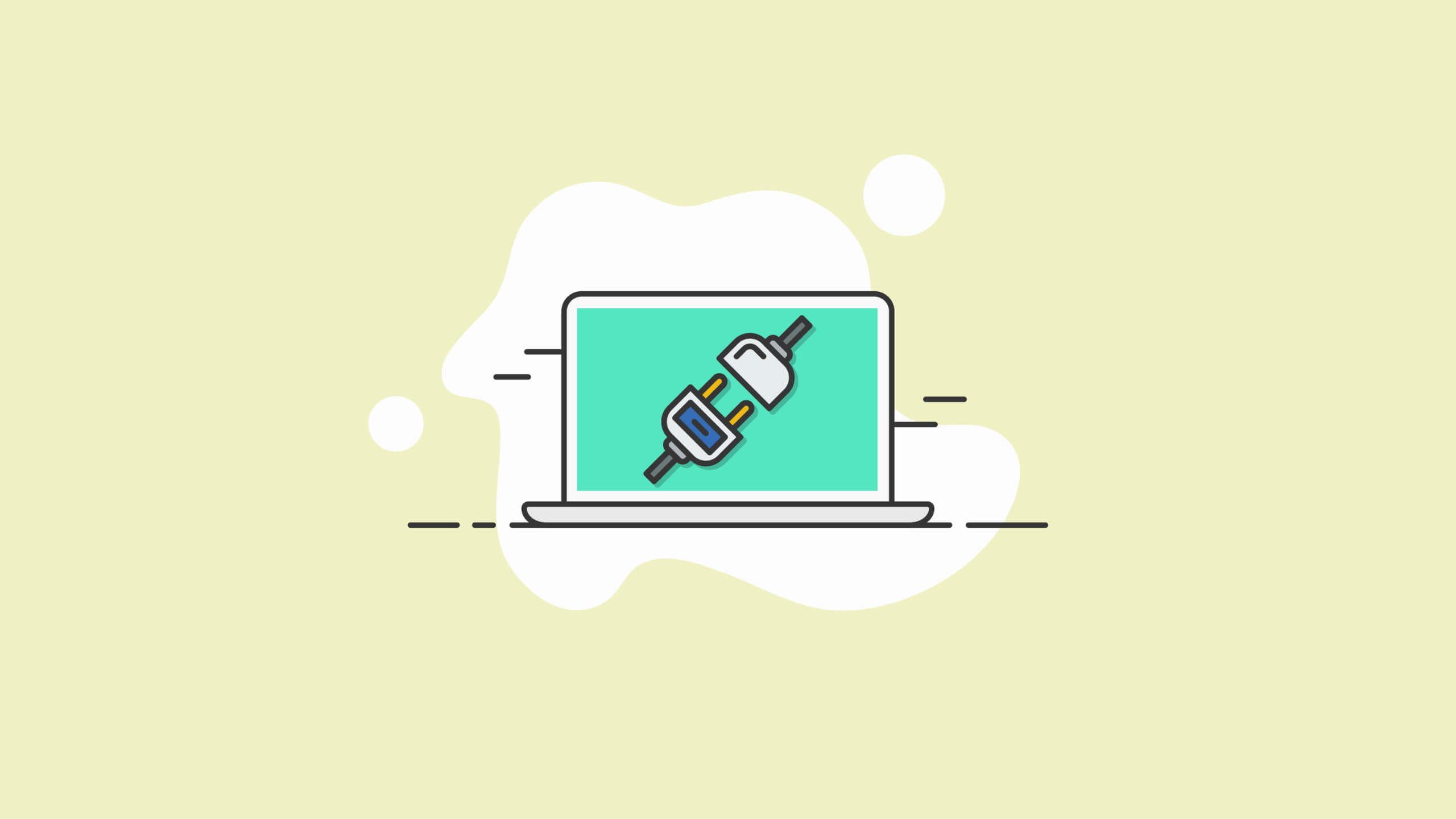Plugin WordPress: la guida definitiva
Pubblicato: 2020-11-21I plugin di WordPress sono potenti strumenti che espandono ciò che puoi fare con il tuo sito WordPress, senza dover sapere come scrivere o modificare il codice. Ma con quasi 60.000 plug-in di WordPress disponibili solo nel repository di WordPress e l'elenco crescente di plug-in premium e gratuiti disponibili da altre fonti online, come puoi trovare i migliori plug-in di WordPress che possono alimentare il tuo sito web?
In questa guida per principianti ai plugin di WordPress, daremo un'occhiata a tutto ciò che riguarda i plugin che aiutano ad alimentare WordPress. Ora, diamo un'occhiata.
Fin dal suo inizio 17 anni fa, la piattaforma WordPress ha fatto molta strada. Grazie alla sua facilità d'uso e alle potenti capacità di creazione di siti Web, più sviluppatori Web utilizzano WordPress per potenziare i propri siti come mai prima d'ora. Il numero di plugin di WordPress disponibili continua a rendere WordPress più versatile.
A causa della popolarità di WordPress come sistema di gestione dei contenuti, l'ecosistema dei plugin WordPress disponibili è cresciuto per soddisfare le esigenze di sviluppo degli utenti di WordPress che cercano modi altamente flessibili e personalizzabili per creare un sito Web unico.
Ma cosa sono esattamente i plugin di WordPress e come li usi? Dove puoi trovare le migliori opzioni di plugin per WordPress per le tue esigenze di sviluppo del tuo sito? Copriamo alcune di queste domande e altro ancora.
Che cos'è un plugin in WordPress?
Un plug-in WordPress è essenzialmente un software "aggiuntivo" che puoi caricare sul tuo sito Web WordPress per fare più cose. In sostanza, un plug-in di WordPress è una stringa di codice creata da uno sviluppatore che si "collega" e interagisce dietro le quinte del tuo sito Web WordPress.In parole povere, un plugin per WordPress aggiunge nuove caratteristiche e funzionalità al tuo sito. Alcuni plugin di WordPress estendono le funzionalità esistenti del core di WordPress o anche di altri plugin.
Gli intraprendenti sviluppatori di WordPress hanno scritto e distribuito decine di migliaia di plugin che puoi aggiungere rapidamente e facilmente al tuo sito WordPress. Un plug-in di WordPress può fare di tutto, da un piccolo miglioramento del sito a modifiche massicce e onnicomprensive che alterano completamente il modo in cui il tuo sito web viene visualizzato e utilizzato.
Ad esempio, puoi facilmente trovare plug-in di WordPress che trasformeranno il tuo sito in un social network completamente funzionante, un negozio di e-commerce o un forum di utenti, solo per citarne alcuni.
Al contrario, un plug-in può aggiungere una piccola funzionalità al tuo sito, come la visualizzazione del tuo feed Twitter sulla home page. Oltre a ciò, molti dei plugin WordPress disponibili non hanno alcun impatto frontale sul tuo sito web. Ad esempio, puoi trovare plugin che ti aiuteranno a migliorare le prestazioni del sito o ti aiuteranno a ottenere migliori classifiche SEO.
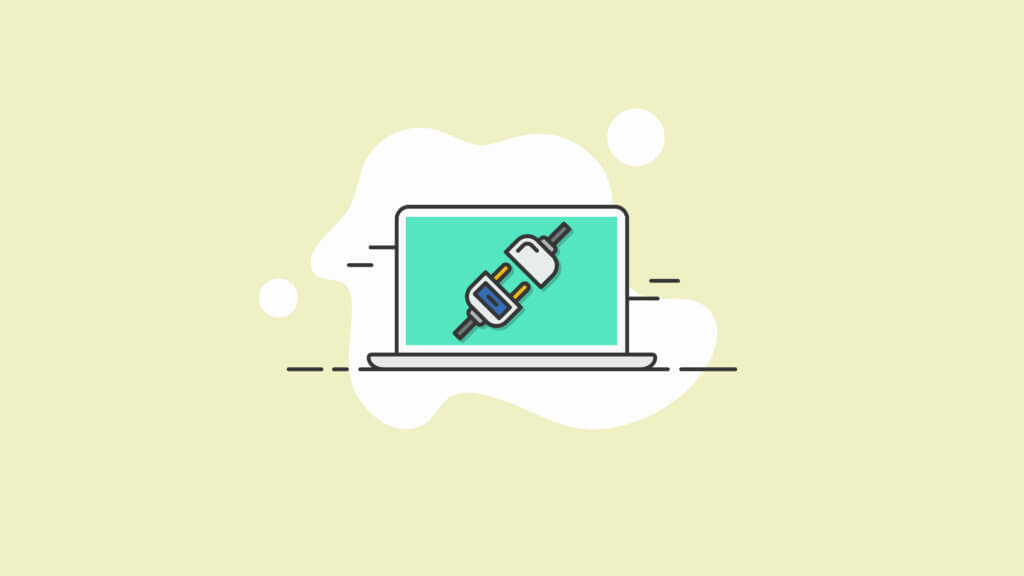
I plugin di WordPress sono gratuiti?
Sì! Una delle cose straordinarie di WordPress è la directory gratuita dei plugin di WordPress.org, nota anche come repository di WordPress. Qui troverai quasi 60.000 plugin gratuiti per WordPress che puoi scaricare e aggiungere al tuo sito web.
È certamente possibile creare un intero sito WordPress utilizzando plug-in completamente gratuiti dal repository di WordPress. Molti plug-in gratuiti offrono funzionalità robuste e non richiedono il pagamento di nulla per accedere a tutto ciò che fa il plug-in.
Perché dovrei acquistare plugin WordPress Premium o Pro?
La versione gratuita di un plugin per WordPress potrebbe non darti sempre la piena funzionalità del plugin. A seconda dei requisiti e delle specifiche di ciò che è necessario che il plug-in faccia, optare per una versione premium, a pagamento o "Pro" del plug-in può valere il costo.
Uno dei vantaggi dei plug-in WordPress gratuiti è che ti consentono di sperimentare le funzionalità di base di un plug-in prima di impegnarti nell'acquisto di funzionalità premium. Ciò ti consente di vedere come il plug-in influisce sul tuo sito senza assumere un impegno monetario anticipato. È un buon affare, vero?
Ad esempio, prendi il plug-in iThemes Security. Questo è un plug-in che, una volta installato e implementato sul tuo sito, rafforzerà il tuo sito Web contro i più comuni problemi di sicurezza di WordPress. Questo plugin è un perfetto esempio di quello che puoi ottenere gratuitamente, con le sue funzionalità di base e le funzionalità di base immediatamente disponibili per l'uso sul tuo sito.
Quando sei pronto a portare gli sforzi per la sicurezza del tuo sito Web al livello successivo, probabilmente vorrai pagare $ 80 all'anno per gli aggiornamenti del plug-in premium a pagamento, inclusi elementi come l'autenticazione a due fattori e la registrazione della sicurezza di WordPress. Considerando quanto vale il tuo sito web, vale la pena pagare per la versione Pro del plugin.
Anche i plugin gratuiti di WordPress di solito hanno un supporto limitato o più lento. La maggior parte dei plug-in gratuiti offre supporto di base tramite la pagina dei singoli plug-in nella directory dei plug-in di WordPress.org. Le versioni Premium o Pro del plug-in spesso includono l'aggiunta di supporto privato, ticket o supporto con tempi di risposta più rapidi. Il pagamento di un plug-in per ottenere supporto può essere di nuovo qualcosa che vale il costo se si verificano problemi durante l'utilizzo del plug-in.
Dove trovo i plugin per WordPress?
Per iniziare a esplorare tutti i plug-in di WordPress che possono aiutarti a potenziare il tuo sito Web, il posto migliore per iniziare è il repository di plug-in di WordPress.org. Al momento della stesura di questo articolo, ci sono 58.022 plug-in gratuiti disponibili per il download in quasi tutte le categorie a cui puoi pensare, dai plug-in per i moduli di contatto ai plug-in di e-commerce al SEO e altro ancora.
Molti dei plugin che puoi scaricare da WordPress.org sono gratuiti al 100% e non ti chiederanno mai di eseguire l'aggiornamento a una versione premium. Altri offrono le loro versioni gratuite per consentirti di esplorare la loro utilità prima di eseguire l'aggiornamento per funzionalità aggiuntive.
Tieni presente che alcuni dei plugin nel repository di WordPress sono obsoleti e non funzionano più correttamente con la versione corrente del core di WordPress (attualmente v. 5.5.3). Quando navighi tra i plugin gratuiti disponibili nel repository, presta sempre particolare attenzione ai campi nelle pagine di download dei plugin che dicono "Ultimo aggiornamento" e "Versione di WordPress". Se un plug-in non è testato per funzionare con la versione di WordPress utilizzata dal tuo sito, scaricarlo e installarlo potrebbe causare danni al tuo sito.
La maggior parte dei plugin premium (quelli che addebitano una tariffa prima di poterli scaricare e installare) possono essere trovati solo se sai dove cercarli o cercarli.
Ad esempio, supponiamo che il tuo sito WordPress non si stia caricando così velocemente come dovrebbe e ti rendi conto che devi impegnarti nell'ottimizzazione di WordPress. In tal caso, una semplice ricerca su Google come: "i migliori plug-in di memorizzazione nella cache di WordPress" mostrerà centinaia di opzioni di plug-in premium e gratuite di terze parti da esplorare per velocizzare il tuo sito.
C'è un detto nella comunità di WordPress che dice qualcosa del genere: "Non importa cosa vuoi che faccia il tuo sito, c'è un plugin per questo".
E c'è molta verità in questo. Prima di uscire e assumere uno sviluppatore WordPress professionista per creare funzionalità personalizzate nel tuo sito, esegui alcune semplici ricerche su Google per vedere cosa è disponibile a portata di mano. Rimarrai sorpreso da ciò che scoprirai... ed è probabile che ci sia già un plug-in WordPress per fare ciò di cui hai bisogno.
Quali plugin sono i migliori per WordPress?
A seconda degli obiettivi e degli obiettivi del tuo sito WordPress, i "migliori plugin WordPress" potrebbero essere diversi per te rispetto a un altro utente WordPress. Come con la maggior parte delle cose nella vita, "migliore" è, nel migliore dei casi, una parola soggettiva.
Plugin Ricerca e recensioni
In generale, ti consigliamo di fare una piccola ricerca per trovare i migliori plugin WordPress per la tua situazione particolare. Leggi alcuni articoli dopo aver cercato "il miglior plugin per WordPress per ______" o "il miglior plugin per WordPress ______". È probabile che troverai pagine di articoli con elenchi dei migliori plug-in classificati in base a criteri di funzionalità, prezzi, esperienza utente e altro.
Spesso, gli articoli sui "migliori plug-in di WordPress" sono un'ottima fonte di informazioni quando si tratta di sapere quali plug-in scaricare in primo luogo.
Chiedi alle persone di cui ti fidi
La community di WordPress è una ricca risorsa di persone che amano ciò che fanno, hanno testato e provato molti plugin WordPress diversi e sono desiderose di aiutare e condividere consigli. Usa la loro conoscenza ed esperienza se hai domande su un plugin.
Ad esempio, potresti chiedere alle persone su Twitter se a loro piace un plug-in
oppure un'altra. Usa l'hashtag #WordPress e sarai sicuro di ricevere più consigli di quanto ti aspettassi!
Scarica e prova i plugin
Un altro modo per trovare i migliori plug-in di WordPress è armeggiare con un plug-in per vedere se farà ciò di cui hai bisogno. Sebbene testare i plug-in possa richiedere molto tempo, questo approccio potrebbe valerne la pena a lungo termine in modo da non perdere tempo dopo esserti impegnato su un particolare plug-in WordPress che scopri non farà effettivamente ciò di cui hai bisogno (sì, questo può succedere.)
Un buon modo per eseguire i test dei plug-in è configurare un'installazione localhost di WordPress che sia essenzialmente una copia del tuo sito WordPress esistente. In generale, avere una versione di sviluppo del tuo sito web ti aiuterà a evitare qualsiasi rischio derivante dall'installazione di un plugin WordPress che potrebbe rompere le cose. Se sei pronto per la sfida, è abbastanza facile copiare un sito WordPress e quindi installare WordPress localmente.
Supponiamo che tu stia gestendo un piccolo blog politico per condividere i tuoi pensieri sulla politica nel 2020 e oltre. Non stai cercando di vendere merce o promuovere servizi a pagamento. Il tuo obiettivo principale è semplicemente condividere le tue idee con il maggior numero possibile di lettori.
In questo scenario, il miglior plug-in per te potrebbe essere quello che ti aiuta a raccogliere il maggior numero possibile di email di abbonati in modo da poterle aggiungere alla tua lista di distribuzione della newsletter. Tuttavia, non avresti bisogno di un plug-in robusto come WooCommerce, perché il tuo sito non ha nulla da vendere.
Al contrario, se stai cercando di creare un sito di e-commerce all-in-one per vendere una nuova linea di abbigliamento che hai appena progettato, WooCommerce potrebbe facilmente essere il miglior plug-in per WordPress che puoi scaricare e installare.
Due plugin WordPress essenziali per ogni sito web
Come puoi vedere, quando si tratta di esigenze generali di progettazione e funzionalità del sito, i "migliori plugin" sono sicuramente soggettivi. Tuttavia, ogni sito WordPress, non importa quanto grande o piccolo, deve prestare molta attenzione ad alcuni plugin di utilità di WordPress che rafforzano la sicurezza del sito Web e i backup del sito Web.
Quando si tratta di sviluppo di WordPress, i plugin che si concentrano sulla sicurezza sono i migliori plugin per ogni proprietario di sito. Una volta risolti questi due problemi fondamentali, puoi iniziare a cercare nuovi plug-in in grado di espandere le funzionalità del sito e migliorare l'esperienza dell'utente.
I primi due plugin di utilità di WordPress che ogni proprietario di un sito WordPress dovrebbe scaricare e installare prima di approfondire le funzionalità dei plugin sono BackupBuddy e iThemes Security Pro.
BackupAmico
BackupBuddy è un plug-in di backup di WordPress che crea continuamente e automaticamente backup dell'intero sito WordPress, incluso il database WordPress e tutti i file principali e specifici di WordPress pertinenti, inclusi i temi e i plug-in.
Se dovesse succedere il peggio e il tuo sito viene violato, si danneggia o si blocca completamente, BackupBuddy ti dà il potere di ripristinare istantaneamente il tuo sito a uno stato precedente prima che si verificassero i problemi.
Un plug-in di backup di WordPress ti fa risparmiare tempo, denaro e frustrazione nel tentativo di risolvere problemi tecnici che potrebbero essere al di là del tuo attuale ambito di comprensione. Ti farà anche risparmiare un sacco di tempo non dovendo ricreare contenuti che potrebbero essere persi durante una violazione.
iThemes Security Pro
Allo stesso modo, iThemes Security Pro è un plug-in di sicurezza di WordPress che mette livelli o protezione tra il tuo sito WordPress e i pericoli di violazioni della sicurezza, hack, attacchi e malware esterni.
Monitorando continuamente l'attività di sicurezza sul tuo sito, iThemes Security Pro terrà a bada i pericoli avvisandoti di nuove minacce non appena si presentano.
Come installare un plugin per WordPress
Installare i plugin di WordPress è molto più semplice di quanto si possa pensare. Esistono diversi metodi per installare un plug-in di WordPress, quindi esaminiamo i tre approcci più comuni:
- Installa un plug-in direttamente dalla ricerca di plug-in della dashboard di amministrazione di WordPress
- Carica un file zip del plugin tramite la dashboard di amministrazione di WordPress
- Carica un plugin tramite sFTP o FTP
Come installare con Plugin Search
Il modo più semplice per farlo è direttamente dalla dashboard di amministrazione di WordPress.
Installa un plugin per WordPress, vai nella sezione Plugin della tua dashboard di WordPress. Troverai questa voce di menu sul lato sinistro dello schermo.
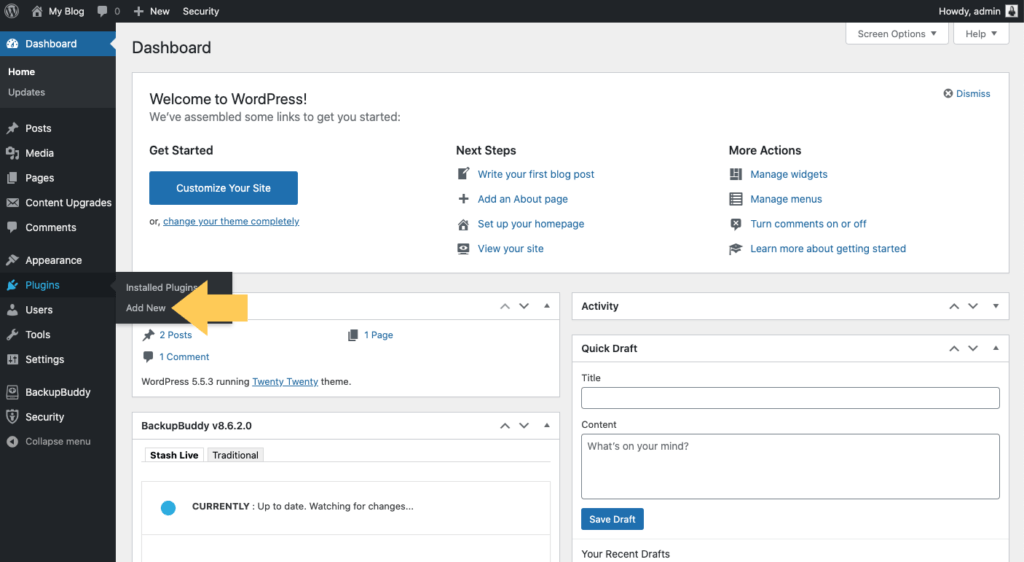
Da lì, fai clic su "Aggiungi nuovo".
Dalla pagina Aggiungi plug-in di WordPress, puoi eseguire una ricerca per qualsiasi plug-in specifico nel repository di WordPress che desideri installare.
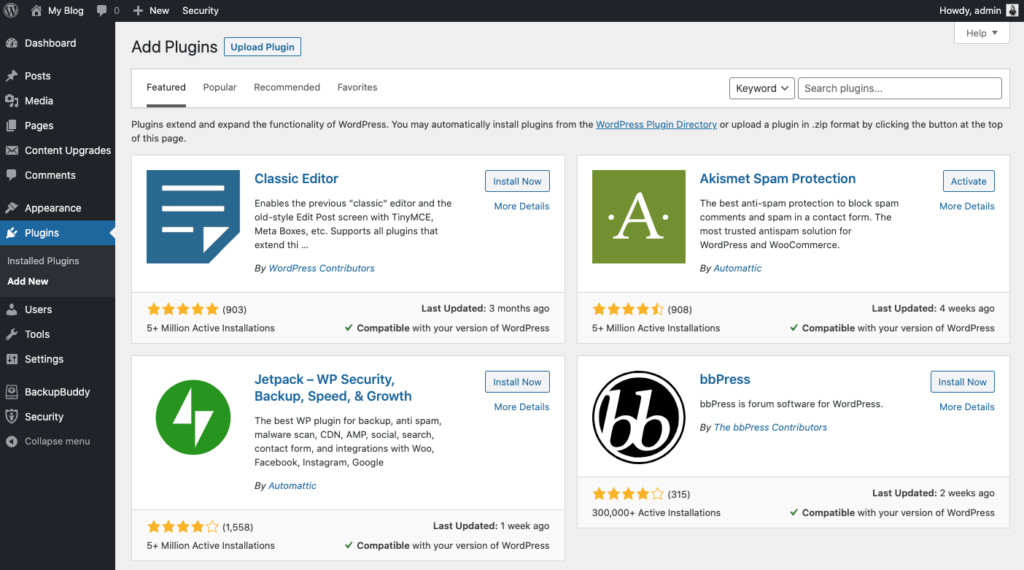
Prendiamo l'esempio dell'installazione del plug-in Yoast SEO per migliorare il posizionamento del tuo sito sui motori di ricerca. Tutto quello che devi fare è digitare le parole "Yoast SEO" e trovare quello che stai cercando.
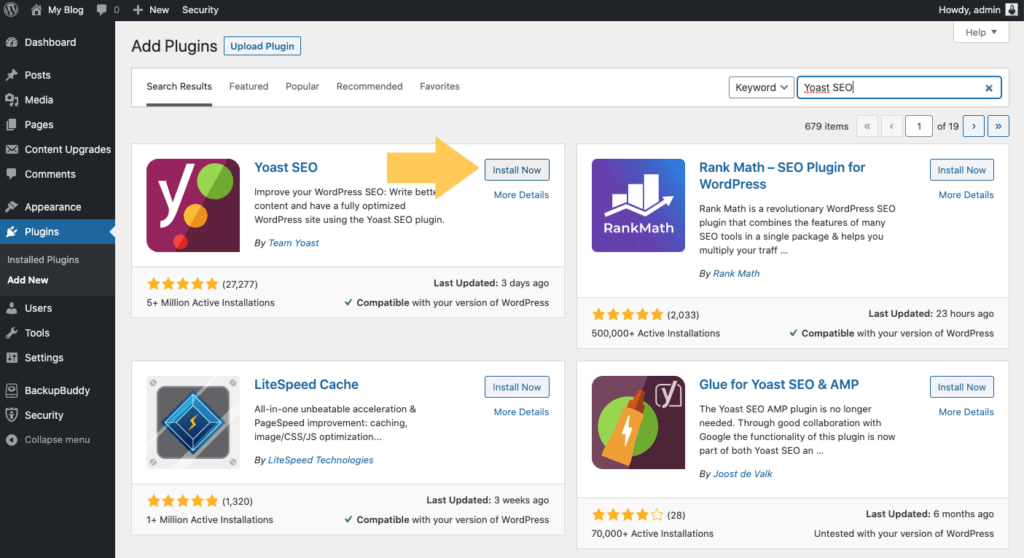
Puoi anche sfogliare plugin popolari, in primo piano o consigliati. Una volta deciso il plug-in che desideri installare, fai clic su "Attiva".
Questo è letteralmente tutto quello che c'è da fare. Il tuo nuovo plugin è ora completamente installato e attivato. Puoi iniziare a utilizzare il nuovo plugin immediatamente.
La maggior parte dei plug-in visualizzerà quindi un menu di opzioni che apparirà nella dashboard di WordPress, sul lato sinistro dello schermo. Ad esempio, con Yoast SEO ora vedrai "SEO" come opzione di menu nella tua dashboard. Da lì, puoi iniziare a scavare nelle impostazioni del plug-in e personalizzarlo per il tuo uso individuale.
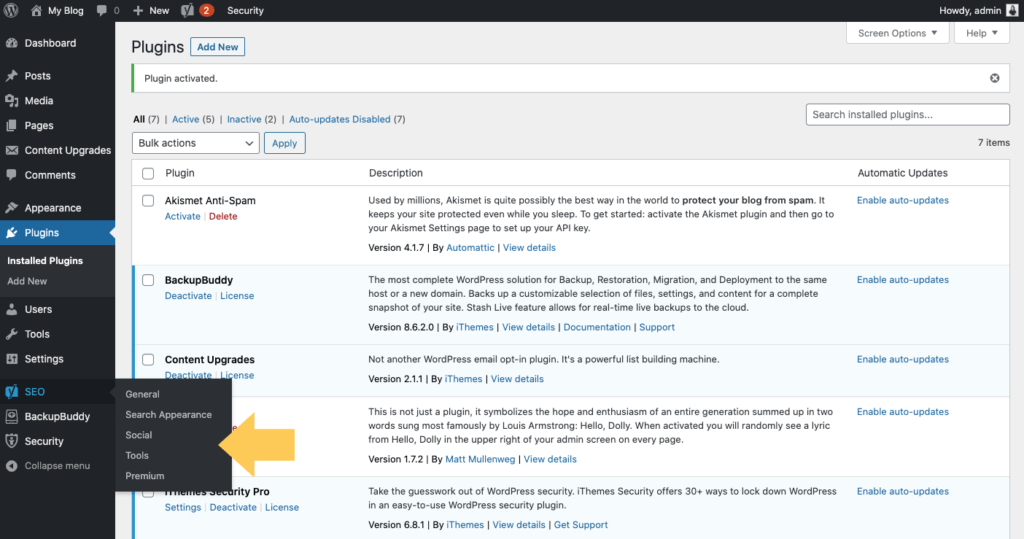
Come installare un plugin per WordPress con un caricamento di file zip
Se trovi un plug-in premium o di terze parti che desideri installare, scaricalo semplicemente dal sito Web di terze parti in cui lo hai acquistato.
In quasi tutti i casi, i plugin di WordPress vengono confezionati come file zip.
Una volta scaricato il file zip del plugin, prendi nota di dove è stato salvato sul tuo dispositivo locale.
Puoi quindi caricare un file zip del plug-in direttamente sul tuo sito WordPress utilizzando il pulsante Carica plug- in nella stessa pagina Plugin > Aggiungi nuovo. Qui noterai l'opzione per caricare il nuovo plugin.
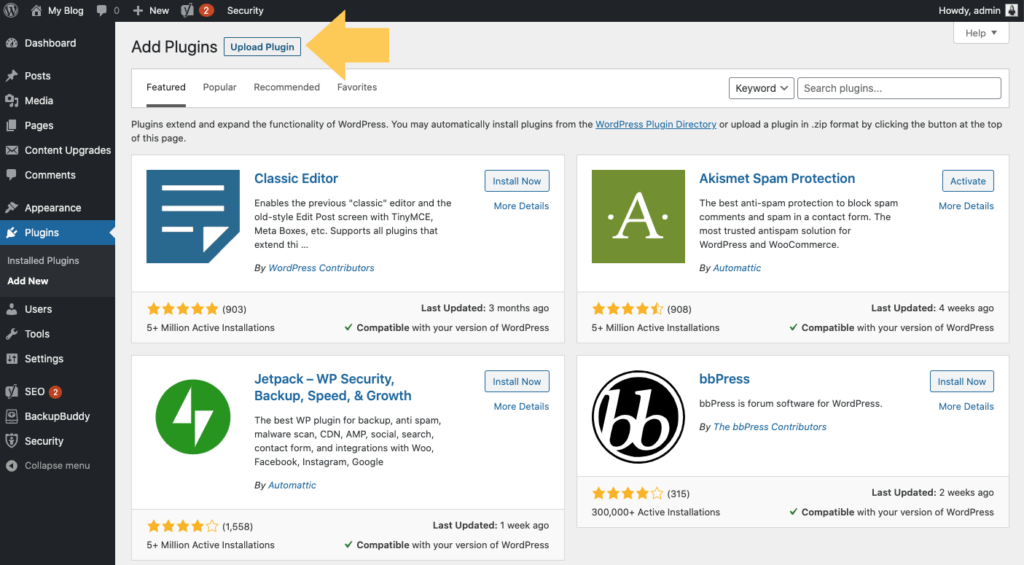
Seleziona semplicemente il file zip del tuo plugin e carica l'intero file zip.
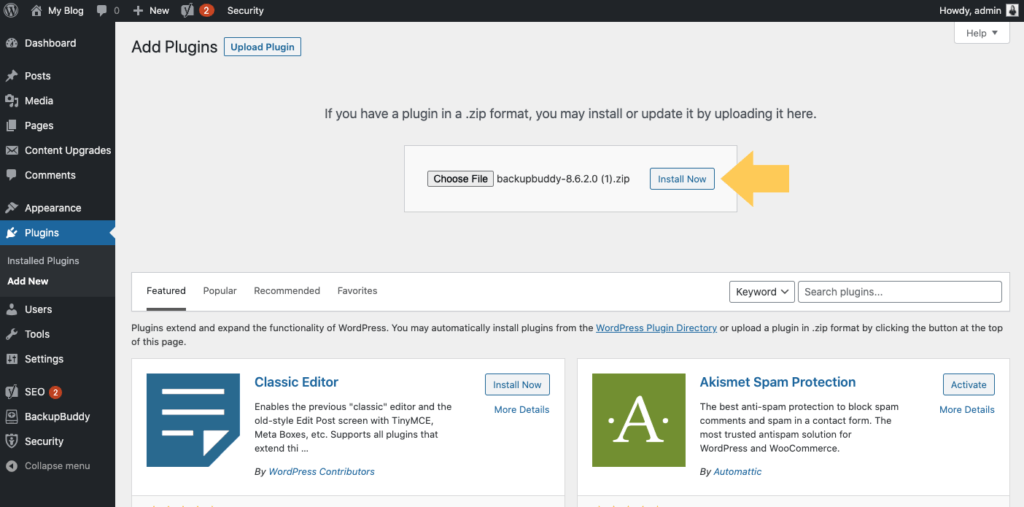
Al termine del caricamento, fai clic su "Attiva" e sei pronto.
Come installare un plugin WordPress tramite FTP o sFTP
Se utilizzi un client FTP o sFTP (e disponi dei permessi file WordPress corretti), puoi caricare un plug-in WordPress direttamente sul server del tuo sito web. Il metodo di installazione di un plug-in di WordPress ti consente di farlo dall'esterno della dashboard di amministrazione di WordPress.
Connettiti al server del tuo sito web utilizzando le credenziali fornite dalla tua società di hosting WordPress. Passare all'elenco dei file (di solito nella directory public_html ). Qui vedrai tutti i file core di WordPress che alimentano il tuo sito web.
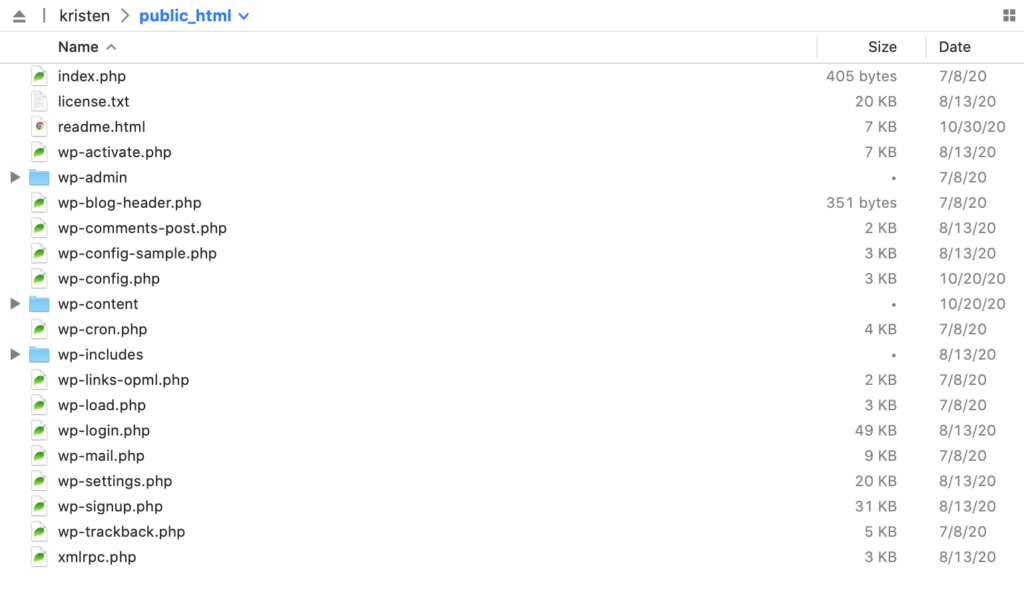
Individua la cartella wp-content ed espandila.
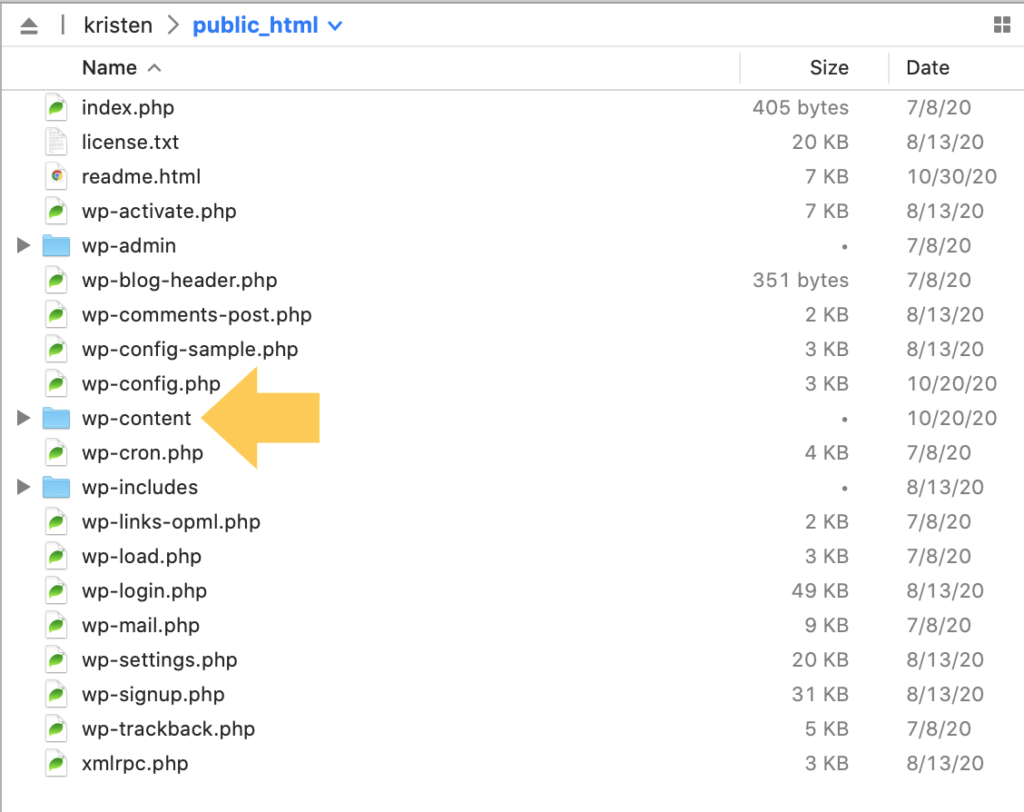
Vedrai quindi una cartella dei plugin . Espandi questa directory per vedere tutte le cartelle di tutti i plugin che hai attualmente installato sul tuo sito (i nomi dovrebbero corrispondere al nome del plugin)
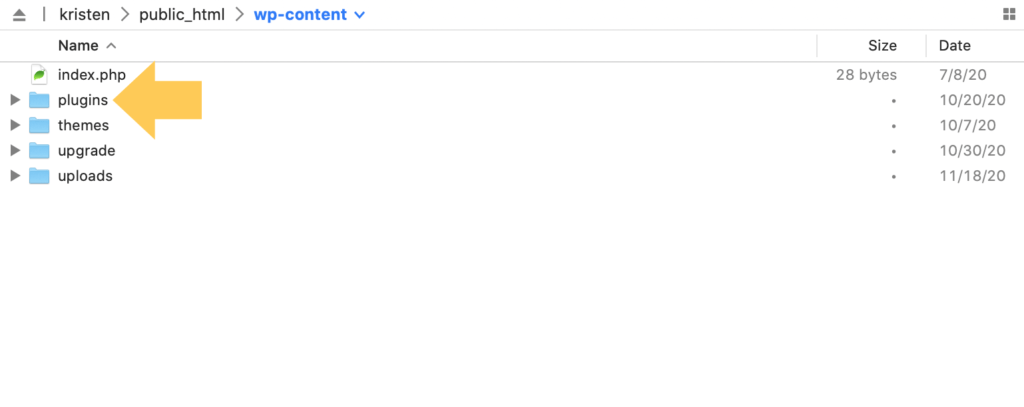
Questa volta, decomprimi qualsiasi file zip del plugin che hai scaricato. Carica la versione decompressa del file nella cartella dei plugin .
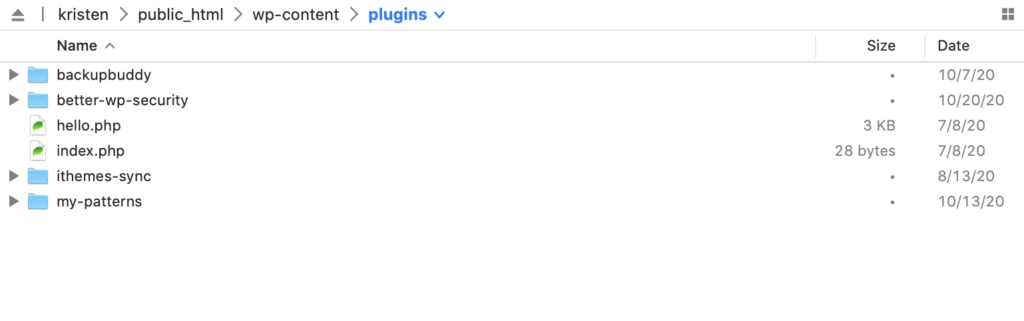
Al termine del caricamento dei file, vedrai la nuova cartella in questa directory per il plug-in. Dovrai quindi accedere alla dashboard di amministrazione di WordPress per continuare ad attivare e configurare il plug-in.
Come aggiornare un plugin per WordPress
Gli aggiornamenti di WordPress sono una parte importante per mantenere il tuo sito Web WordPress sicuro e sano. I plugin di WordPress dovrebbero essere attivamente mantenuti e migliorati con i rilasci di nuove versioni dalla persona o dal team che ha creato il plugin. Ciò significa che devi aggiornare i plugin di WordPress.

Installare e attivare un nuovo plugin non è la fine delle tue responsabilità una volta entrato nel mondo dei plugin per WordPress. In effetti, aggiornare costantemente ogni singolo plugin che hai installato è assolutamente essenziale per mantenere il tuo sito web sicuro e funzionante su tutti i cilindri.
Gli aggiornamenti dei plug-in o i rilasci di nuove versioni consentono ai plug-in di WordPress di migliorare grazie a correzioni di bug, funzionalità aggiuntive e sicurezza rafforzata. Dovresti sfruttare gli aggiornamenti dei plugin di WordPress il più spesso e il più rapidamente possibile.
Quando vengono rilasciate nuove versioni dei plugin di WordPress, riceverai una notifica nella dashboard di WordPress che è disponibile un aggiornamento. Vedrai diverse icone nella dashboard di WordPress che indicano gli aggiornamenti dei plugin di WordPress disponibili.
Analogamente al processo di installazione del plug-in, in genere sarai in grado di aggiornare i plug-in direttamente nella dashboard di WordPress. All'interno della sezione dei plug-in della tua dashboard, sarai chiaramente avvisato ogni volta che una nuova versione di un plug-in che stai utilizzando rilascia un nuovo aggiornamento.
Prima di eseguire l'aggiornamento, potrai esaminare i dettagli delle modifiche apportate con l'aggiornamento e in che modo potrebbero influire su altre aree del tuo sito.
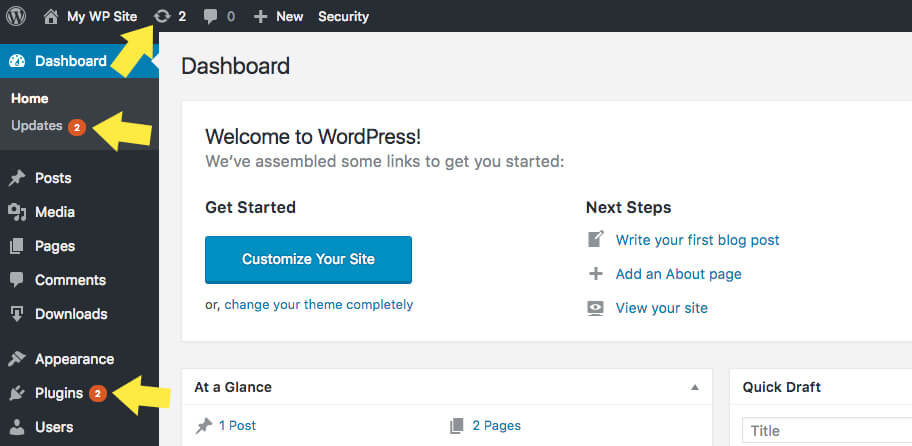
Dalla dashboard di WordPress, se visiti la pagina Plugin, vedrai i dettagli degli aggiornamenti disponibili. Da questa pagina, puoi vedere il prossimo numero di versione disponibile e l'opzione per aggiornare il plugin.
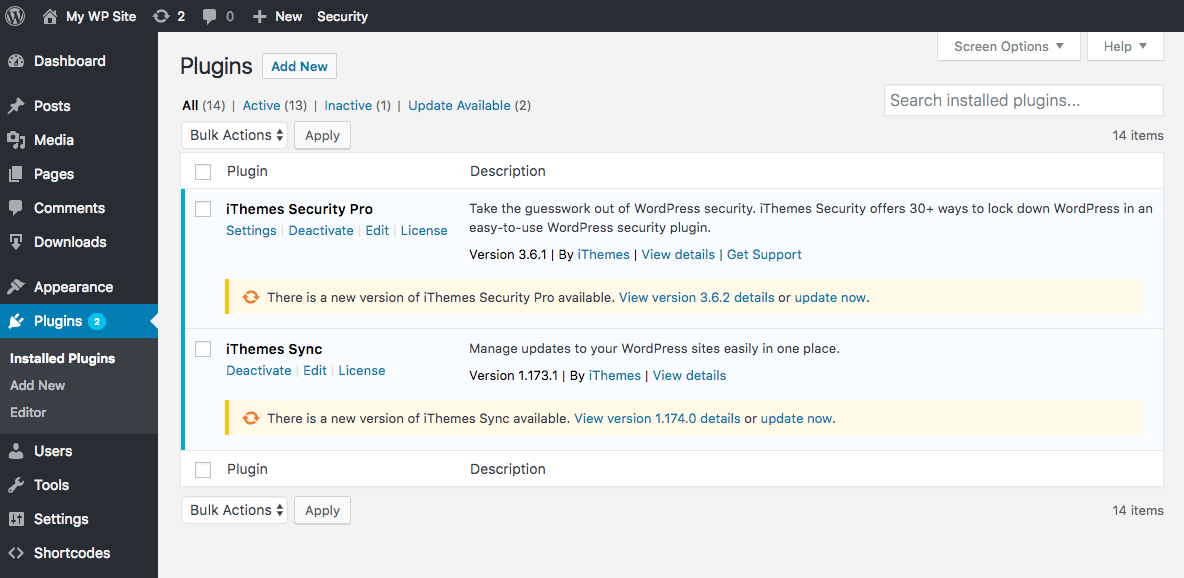
Se hai familiarità con qualsiasi forma di social media, riconoscerai il cerchio di notifica rosso con il numero di notifiche al centro. Lo stesso metodo di notifica si applica qui per gli aggiornamenti WordPress disponibili.
1. Dalla dashboard di WordPress, fai clic su "Aggiornamenti" e verrai guidato attraverso un processo per installare eventuali aggiornamenti disponibili. Prendi l'abitudine di installare l'aggiornamento al core di WordPress, ai plug-in di WordPress e ai temi di WordPress tutte le volte che sono disponibili.
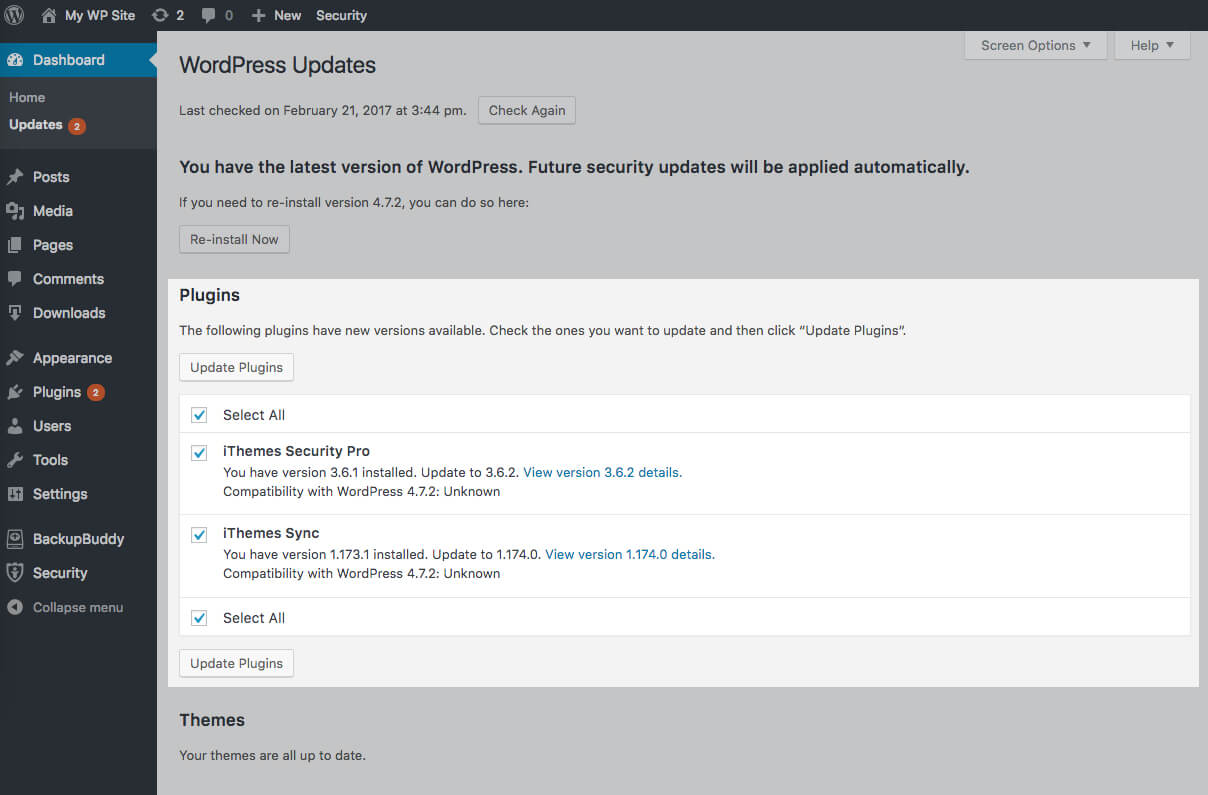
2. Seleziona i plug-in che desideri aggiornare e fai clic sul pulsante "Aggiorna plug-in". Prima di aggiornare, assicurati di eseguire un backup di WordPress con un plug-in di backup di WordPress come BackupBuddy.
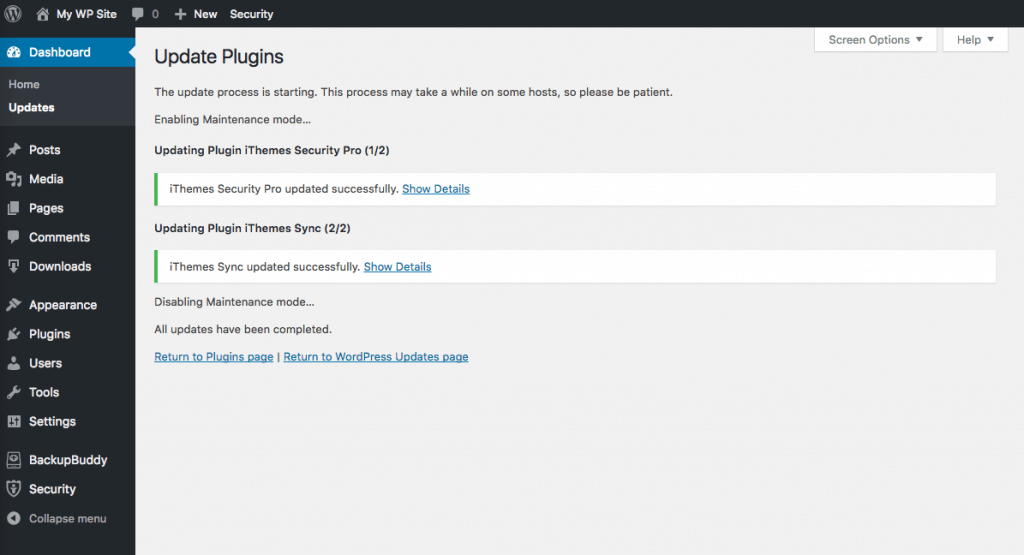
3. Tutto fatto! Una volta completati gli aggiornamenti, riceverai un avviso di successo.
Utilizzo di iThemes Sync per gli aggiornamenti dei plugin di WordPress
Sebbene sia importante aggiornare i plug-in di WordPress, sia per la sicurezza del tuo sito che per sfruttare le funzionalità e i miglioramenti più recenti, gli aggiornamenti possono avvenire abbastanza frequentemente. Se gestisci più siti WordPress, mantenerli tutti aggiornati può richiedere molto tempo prezioso. Devi accedere a ogni singolo sito ed eseguire aggiornamenti su base giornaliera o settimanale.
iThemes Sync è un modo semplice per eseguire aggiornamenti sul tuo sito Web WordPress per tutti i tuoi siti Web da un'unica posizione.Invece di accedere a ciascun sito Web individualmente, con iThemes Sync, hai un posto dove visualizzare e installare gli aggiornamenti disponibili, semplificando la gestione di più siti WordPress.
Dopo aver effettuato l'accesso alla dashboard di sincronizzazione, puoi dare una rapida occhiata a tutti gli aggiornamenti disponibili, inclusi gli aggiornamenti di base, gli aggiornamenti dei plug-in, gli aggiornamenti dei temi e un totale per tutti gli aggiornamenti. Puoi eseguire questi aggiornamenti tutti in una volta dalla dashboard di sincronizzazione.
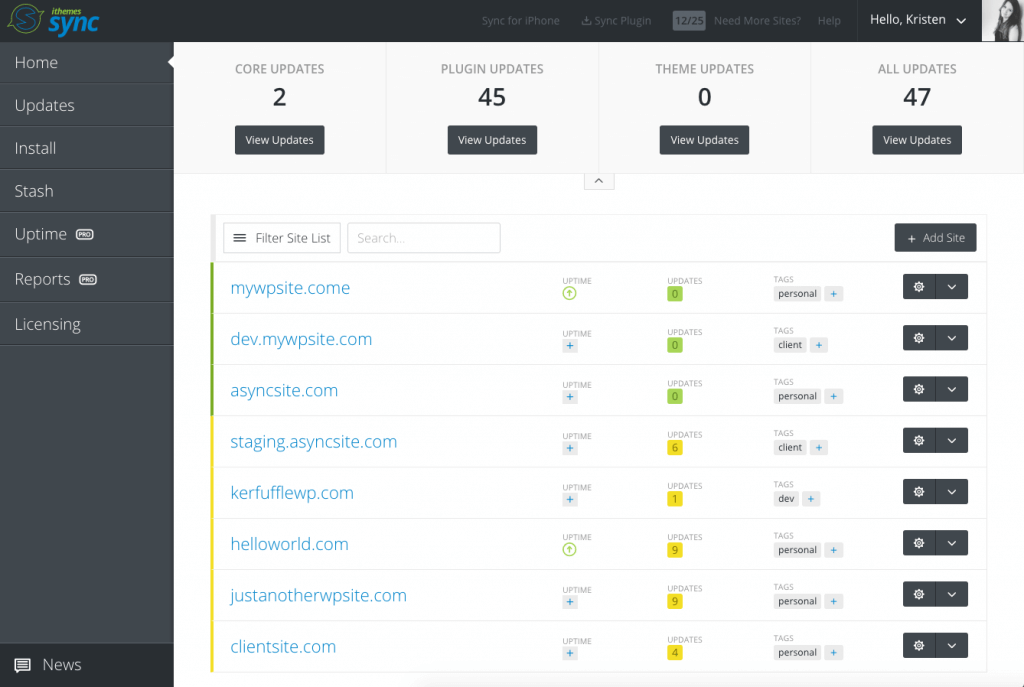
Se lo desideri, puoi anche impostare aggiornamenti automatici dei plug-in. In questo modo, non devi preoccuparti di eseguire aggiornamenti manuali ogni volta che vengono rilasciate nuove versioni.
Tuttavia, nella maggior parte dei casi è meglio aggiornare i plugin manualmente. In questo modo avrai il pieno controllo su quando si verificano gli aggiornamenti e ti aiuterà a essere preparato per eventuali errori potenziali o danneggiamento del sito.
Aggiornamenti automatici del plugin WordPress
Gli aggiornamenti si verificano continuamente e ciò potrebbe diventare un po' fastidioso. La buona notizia è che hai la possibilità di aggiornare automaticamente i plugin di WordPress, noti anche come Aggiornamenti automatici di WordPress .
In precedenza, avresti dovuto utilizzare un plug-in come la funzione di gestione delle versioni di iThemes Security per gestire gli aggiornamenti automatici per te.
Perché gli aggiornamenti automatici dovrebbero essere inseriti nel core di WordPress? Ancora, plugin e temi obsoleti sono ancora il motivo principale per cui i siti WordPress vengono violati. Le versioni delle versioni spesso includono importanti patch di sicurezza per chiudere le vulnerabilità (basta controllare quanti problemi di sicurezza con temi e plug-in vengono rivelati di mese in mese nel nostro riepilogo delle vulnerabilità di WordPress). Ecco perché eseguire sempre l'ultima versione di qualsiasi plugin o tema che hai installato sul tuo sito è una best practice di sicurezza.
Ora il core di WordPress ti consente di impostare plugin e temi per l'aggiornamento automatico dal tuo pannello di controllo di WordPress > Plugin > Plugin installati e aspetto > Pagine dei temi. In questo modo, puoi sempre sapere che il tuo sito sta eseguendo l'ultimo codice disponibile.
Come attivare gli aggiornamenti automatici per i plugin
Nella pagina Plugin > Plugin installati , vedrai una nuova colonna per "Aggiornamenti automatici". Fare clic sul collegamento per abilitare gli aggiornamenti automatici o disabilitare gli aggiornamenti automatici per ogni plug-in installato. Puoi anche utilizzare il selettore in blocco per applicare l'azione in blocco di attivazione/disattivazione degli aggiornamenti automatici.
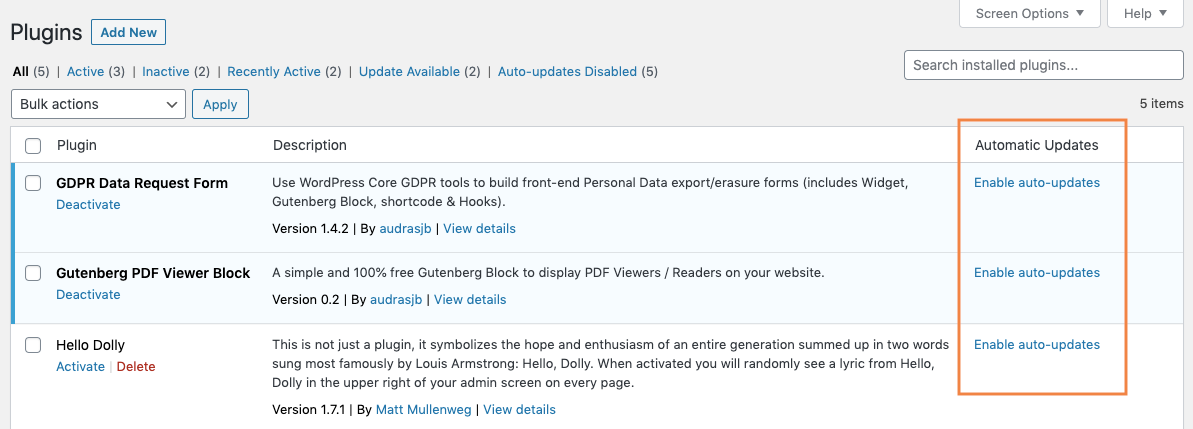
Motivi per aggiornare i plugin di WordPress
Supponiamo che il tuo sito Web WordPress funzioni perfettamente e non potresti essere più soddisfatto delle prestazioni. Perché preoccuparsi di aggiornare i plugin di WordPress quando si sta andando bene?
Gli aggiornamenti dei plugin sono a tuo vantaggio. Gli aggiornamenti dei plugin forniscono quanto segue:
- Nuove funzionalità del plugin
- Correzioni di bug
- Migliorata la sicurezza di WordPress
Forse non hai bisogno di nuove funzionalità, ma le correzioni di bug e il miglioramento della sicurezza sono componenti fondamentali degli aggiornamenti dei plug-in.
Uno dei modi più semplici per ridurre il rischio che il tuo sito Web WordPress venga violato o compromesso è mantenere il core, i plug-in e i temi di WordPress aggiornati all'ultima versione.Gli aggiornamenti dei plug-in di WordPress sono fondamentali per mantenere la funzionalità e la sicurezza del tuo sito Web WordPress, quindi trascurare di aggiornare i plug-in di WordPress mette a rischio il tuo sito e aumenta il potenziale per gli hacker di sfruttare le vulnerabilità dei plug-in.
Aggiorna i plugin di WordPress per aumentare la sicurezza
Quando vengono rilasciati gli aggiornamenti dei plug-in, gli sviluppatori includono una panoramica dell'aggiornamento. Gli hacker guardano le note di rilascio e non appena vengono a conoscenza di una vulnerabilità, iniziano immediatamente a sfruttarla.
Il tuo sito WordPress potrebbe funzionare bene e dandy, ma potresti non renderti conto del rischio per la sicurezza che il tuo sito deve affrontare quando trascuri di installare gli aggiornamenti.
L'esecuzione degli aggiornamenti può essere noiosa e richiedere molto tempo, ma deve assolutamente essere eseguita.
La stragrande maggioranza dei siti WordPress compromessi non è stata aggiornata.
Quindi, ora che comprendiamo tutti la serietà dell'aggiornamento dei plug-in di WordPress, come si esegue l'esecuzione di questi aggiornamenti?
Anche in questo caso, è necessario eseguire il backup del sito prima di aggiornare i plug-in a nuove versioni o rilasci. Non importa quanto possa sembrare sicuro o innocuo, gli sviluppatori che rilasciano questi aggiornamenti non possono testarli per ogni situazione o singola applicazione.
Suggerimenti per i plugin di WordPress
In oltre un decennio di costruzione, vendita e utilizzo di plug-in da soli, ecco alcune delle migliori conoscenze che possiamo condividere sui plug-in di WordPress.
1. A volte (beh, di solito), Less is More
I plugin sono ottime risorse perché consentono al tuo sito di fare cose che altrimenti non sarebbe in grado di fare. Ma più plugin hai, maggiore è il rischio che si verifichino problemi all'interno del tuo sito.
I problemi relativi ai plug-in possono essere casuali e imprevisti o problemi più specifici relativi a plug-in o aggiornamenti di WordPress. I plugin possono anche entrare in conflitto con altri plugin o anche temi.
Inoltre, ogni plug-in attivo rallenterà il tuo sito di una certa quantità. Immagina che ogni plugin attivo rallenti il sito di 5 millisecondi (chi più e chi meno). Se hai 20 plug-in attivi, significa che ogni pagina impiegherà un decimo di secondo in più per caricarsi rispetto a se nessun plug-in era attivo.
Se ti sorprendi a chiedere "Ho troppi plugin installati?", allora probabilmente lo fai. Ricorda solo di mantenere ragionevole il numero di plugin.
2: Se non lo stai usando, eliminalo
Molte persone mantengono una libreria di plug-in inattivi sul proprio sito. Dal momento che hai la possibilità di disattivare un plugin, potrebbe sembrare allettante lasciarlo sul tuo server. Ma anche i plug-in disabilitati possono rappresentare un grave rischio per la sicurezza, quindi se non stai utilizzando il plug-in, rimuovilo completamente. Puoi sempre reinstallare il plugin se cambi idea in seguito.
3: I plugin dovrebbero sempre avere uno scopo
Ci sono tonnellate di fantastici plugin che fanno cose divertenti. Ma poiché i plug-in rallentano il tuo sito e potrebbero porre alcuni problemi di sicurezza, è importante assicurarsi che il plug-in abbia uno scopo genuino e non sia installato solo perché è interessante.
Cool va bene, ovviamente, ma probabilmente non è una ragione abbastanza forte per usare un plugin. Ogni plugin che usi dovrebbe fare qualcosa di importante per migliorare l'esperienza dei tuoi visitatori sul tuo sito. Il modo in cui utilizzi i plug-in influisce sul design del tuo sito e, in definitiva, influisce sul tuo marchio.
4. Funzionalità e caratteristiche del plugin Ovoid Overlapping
I plugin che si sovrappongono in caratteristiche, funzionalità e servizi stanno solo occupando spazio prezioso e larghezza di banda e potenzialmente pongono conflitti di plugin e rischi per la sicurezza. Semplicemente non hai bisogno di 4 plug-in che gestiscono i reindirizzamenti, 6 plug-in che creano SEO e 8 diversi plug-in di condivisione di social network Oltre a rallentare il tuo sito, è solo più che devi tenere il passo. E chi lo vuole?
5. Evita le copie nulle o bootleg dei plugin premium
Utilizza solo plug-in che provengono dal repository di WordPress o da uno sviluppatore o marketplace di plug-in premium di fiducia. Poiché i plug-in hanno il potenziale per creare lacune di sicurezza nel tuo sito, vuoi essere sicuro che siano stati controllati da sviluppatori esperti che sostengono il loro lavoro con un supporto professionale.
I fornitori di plugin WordPress affidabili forniranno aggiornamenti per risolvere eventuali bug o problemi di sicurezza, nonché aggiornamenti per stare al passo con l'ultima versione di WordPress.
6. Mantieni aggiornati i tuoi plugin
Gli sviluppatori forniscono aggiornamenti ai loro plugin per:
- Aggiungi nuove funzionalità
- Patch buchi di sicurezza e per correggere bug
- Mettiti al passo con il core di WordPress in continua evoluzione
Se non aggiorni i tuoi plugin quando lo sviluppatore lo fornisce, ti esponi a potenziali frustrazioni e possibili violazioni. Come sviluppatori di plug-in, possiamo dirvi onestamente che non aggiorniamo i plug-in solo per divertimento (beh, è divertente), ma alla fine vogliamo assicurarci che i nostri plug-in funzionino ai massimi livelli di prestazioni. Ed è quello che vogliamo per te e il tuo sito: prestazioni massime!
7: Considera la codifica delle funzioni dei plugin minori
Se un plug-in esegue solo una funzione minore, è meglio che il codice risieda nel file functions.php del tema piuttosto che all'interno di un plug-in autonomo.
I plugin sono fantastici perché forniscono la codifica per te, ma se
la funzione è davvero semplice, perché non salvare la "larghezza di banda" del tuo plugin per funzioni più critiche? Ricorda solo che se inserisci la funzionalità nel file del tema, rimane con il tema.
Se cambi temi, anche quella funzionalità scompare. Prendi nota per ricordare questi dettagli e ricrearli per il tuo nuovo tema. Un'altra opzione (avanzata) è quella di codificare un plug-in all-inclusive che abbia le tue funzioni comuni e usa semplicemente quello.
Imparare a scrivere codice nei file del tema può sembrare scoraggiante, ma con la giusta guida e la formazione su WordPress, non deve essere difficile.
8:Quando il tuo sito smette di funzionare... di solito è a causa di un plugin
Se una parte del tuo sito all'improvviso non "funziona come prima", è probabile che sia un conflitto tra i plug-in o tra un plug-in e il tuo tema.
Se hai aggiunto di recente un plug-in, puoi scommettere che un conflitto di plug-in è la fonte del problema. Ciò non significa che non puoi utilizzare il plug-in, ma dovrai capire cosa sta succedendo in modo da poter fare una scelta informata su come procedere.
Il modo migliore per "trovare il problema" è disattivare tutti i plug-in... e riattivare lentamente (uno per uno) i plug-in per trovare il plug-in che causa il problema. Una volta che sai quale plugin è il colpevole, puoi valutare l'importanza di quel particolare plugin.
9. Pratica il rispetto
A volte con i plugin di WordPress, è una questione di "ottieni quello per cui paghi". Se utilizzi un plug-in gratuito, ricorda che non hai pagato per tutto il duro lavoro svolto dallo sviluppatore, un lavoro che migliora il tuo sito. Inoltre, non hai pagato per il supporto, quindi sii ragionevole in ciò che ti aspetti o richiedi.
Con i plugin premium, riceverai aggiornamenti e supporto in base ai termini della tua licenza (spesso una licenza annuale). Assicurati di conoscere i termini e approfitta sicuramente dell'ottimo supporto in essere
offerto. La community di WordPress è molto vicina. Si diffonderà la voce su come tratti uno sviluppatore, quindi ti consigliamo comunque di praticare il rispetto in tutte le tue interazioni.
In iThemes, prendiamo sul serio il supporto e abbiamo costruito la nostra attività fornendo un supporto di livello mondiale per accompagnare i nostri plugin premium. Siamo così impegnati in questo che abbiamo dipendenti a tempo pieno in tutto il mondo disponibili per servire e assistere. Con questo tipo di dedizione e spesa finanziaria, offriamo i nostri plugin con una licenza annuale per coprire aggiornamenti e supporto. Senza di essa, beh, non saremmo in grado di fornire supporto e aggiornamenti, che nel nostro libro sarebbero irrispettosi nei confronti dei nostri clienti.
Se non l'abbiamo già insistito abbastanza, vorremmo ribadire l'importanza di eseguire il backup del tuo sito prima di installare e attivare nuovi plug-in. Questo concetto è WordPress 101 per una buona ragione: qualsiasi proprietario di un sito che ha perso parte o tutto il proprio lavoro a causa dell'esecuzione di un aggiornamento del plug-in ha già imparato questa importante lezione nel modo più duro.
Il punto è che questa non è una lezione che vuoi imparare da solo. Ottieni il plug-in BackupBuddy e assicurati che il tuo sito sia completamente sottoposto a backup prima di eseguire ogni aggiornamento.
Aiuto aggiuntivo per i plugin di WordPress
Come nuovo sviluppatore di WordPress, è probabile che ti senta come se fossi su un'isola. Con così tanto da imparare e così tante domande su una varietà di concetti (inclusi i plugin), a chi puoi rivolgerti per un aiuto gratuito e qualificato?
La cosa sorprendente della community di WordPress è che è piena di migliaia di sviluppatori esperti pronti ad aiutarti e a rispondere alle tue domande più dettagliate. Gratuito.
I forum di supporto di WordPress sono uno degli strumenti più preziosi che troverai quando hai domande su come funziona un plug-in, cosa fare in caso di conflitto evidente o quali plug-in possono offrire soluzioni per le tue esigenze specifiche.
La cosa migliore è che la knowledge base esistente già contenuta nei forum di supporto di WordPress ti porterà spesso alla risposta alla tua domanda senza dover pubblicare un nuovo thread.
È probabile che, se hai un problema con un plug-in, qualcun altro ha avuto lo stesso identico problema.
Non esitare a fare riferimento ai forum ogni volta che hai una domanda o ti senti bloccato su un processo di plugin specifico.
Supporto plugin
Con i plug-in gratuiti, scoprirai spesso che l'assistenza clienti diretta da parte dello sviluppatore del plug-in è nella migliore delle ipotesi scadente. È vero, potrebbero rispondere ad alcune domande via e-mail quando scarichi per la prima volta il plug-in gratuito.
Ma dopo un po' sarai da solo.
Uno dei principali vantaggi dell'acquisto di plug-in premium è che la maggior parte di essi viene fornita con un supporto diretto e individuale quando ne hai bisogno. Alcuni sviluppatori possono offrire supporto telefonico, chat ed e-mail gratuito per un mese. Altri per un anno. Altri ancora per tutta la vita.
Quando esamini i plug-in premium, assicurati di avere una comprensione del livello di assistenza clienti che riceverai dopo aver effettuato l'acquisto.
A volte, il solo supporto vale più del prezzo dell'ingresso.
Conclusione: metti al lavoro la potenza dei plugin di WordPress
WordPress, di per sé, è una piattaforma estremamente potente che consente a chiunque di creare un sito Web utile, professionale e potente. E mentre il core di WordPress ti porterà sulla buona strada, i plug-in disponibili per WordPress ti aiuteranno a raggiungere la destinazione desiderata.
Per coloro che gestiscono più siti WordPress per clienti diversi, trovare plug-in di nicchia che puoi utilizzare rapidamente può far risparmiare un sacco di tempo e aiutarti a raggiungere lo stato di sviluppatore esperto di WordPress agli occhi dei tuoi clienti.
Inizia oggi a scavare nel mondo dei plugin di WordPress e trova ciò di cui hai bisogno per costruire un sito che soddisfi e superi le aspettative della tua visione.
Kristen scrive tutorial per aiutare gli utenti di WordPress dal 2011. Di solito puoi trovarla mentre lavora su nuovi articoli per il blog iThemes o sviluppa risorse per #WPprosper. Al di fuori del lavoro, a Kristen piace scrivere nel diario (ha scritto due libri!), fare escursioni e campeggiare, cucinare e avventure quotidiane con la sua famiglia, sperando di vivere una vita più presente.